Maison >Problème commun >Comment désinstaller le pilote d'imprimante
Comment désinstaller le pilote d'imprimante
- 爱喝马黛茶的安东尼original
- 2019-12-11 11:59:3657306parcourir

Recherchez l'option "Paramètres" dans le menu "Démarrer" et sélectionnez "Périphériques" dans la fenêtre "Paramètres Windows".
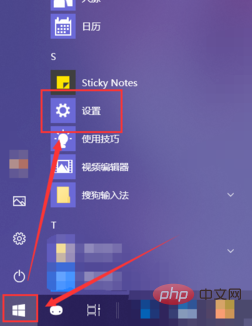
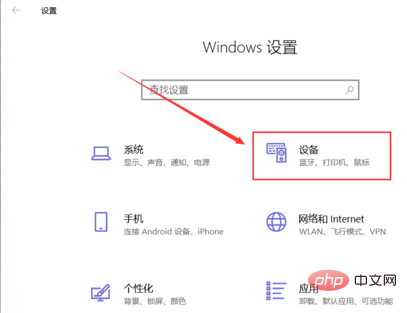
Ensuite, sélectionnez « Imprimantes et scanners » sur la gauche et recherchez « Propriétés du serveur d'impression » sur le côté droit de la page.
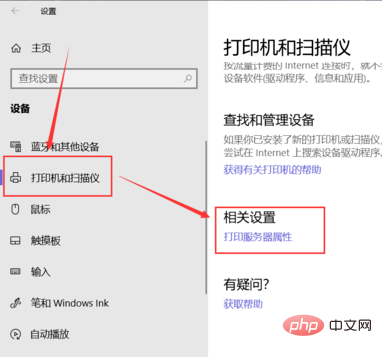
Recommandations associées : "FAQ"
Dans la boîte de dialogue ouverte "Propriétés du serveur d'impression", la barre de navigation supérieure Vous pouvez voir « Pilotes », puis vous pourrez afficher tous les pilotes d'imprimante installés sur cette machine.
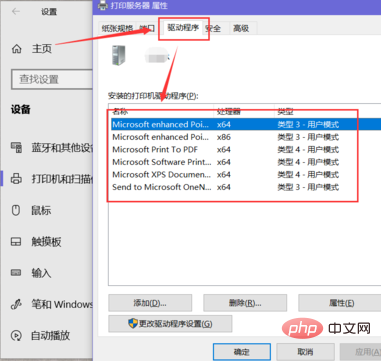
Cliquez sur « Modifier les paramètres du pilote » ci-dessous, obtenez les autorisations correspondantes, sélectionnez le pilote à supprimer et cliquez sur « Supprimer » ci-dessous.
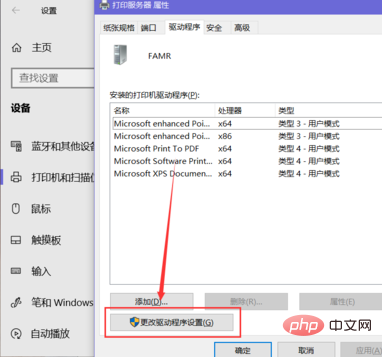
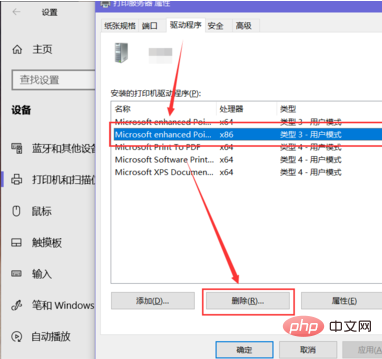
Cochez "Supprimer les pilotes et les packages de pilotes" et cliquez sur "OK".
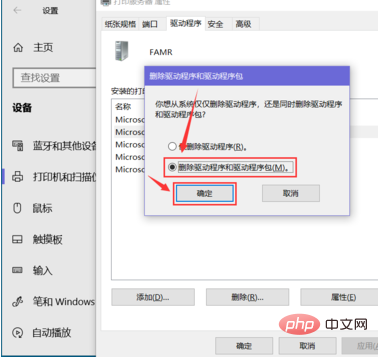
Cliquez sur « Oui » selon les invites du système, puis cliquez sur le bouton « Supprimer » ci-dessous dans la boîte de dialogue « Supprimer le package de pilotes » pour le supprimer.
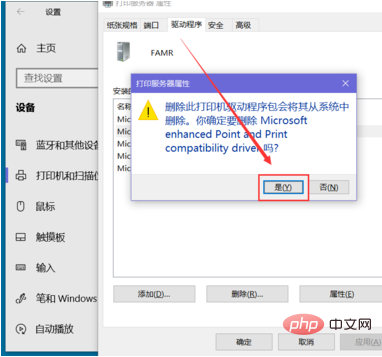
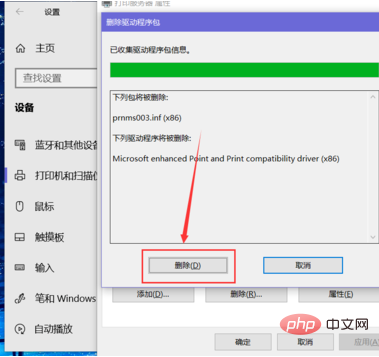
Ce qui précède est le contenu détaillé de. pour plus d'informations, suivez d'autres articles connexes sur le site Web de PHP en chinois!

